机械键盘以其独特的打字手感和长久的使用寿命,成为众多电脑用户的心头好。然而,长时间使用后,机械键盘的按键偶尔会出现失灵的情况。但别急着换新,今天驱动人生就为大家介绍几种简单有效的修复方法,也许就能解决键盘按键失灵的问题呢。
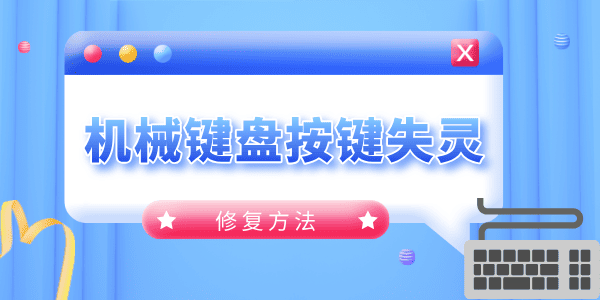
一、更新驱动程序
首先,我们需要确定是软件还是硬件故障导致了按键失灵。第一步先尝试重启电脑试试,如果仍无效,可以选择更新或重新安装键盘驱动程序。
更新键盘驱动最简单的方法就是下载“驱动人生”软件,它可以迅速扫描你的电脑,识别出所有硬件设备,一键自动下载并安装最新版本的驱动程序。对于不熟悉硬件细节的用户来说,是一个极大的便利,因为它省去了手动查找设备型号和对应驱动的麻烦。
该软件还提供了驱动备份和恢复功能,在更新前可以选择备份现有的驱动程序,这样如果新驱动出现问题,可以迅速恢复到旧版本,避免长时间的故障排除和等待。具体操作如下:
访问“驱动人生”的官方网站或点击下方卡片下载软件。

启动软件后,选择“驱动管理”功能页,点击“立即扫描”按钮,软件会自动检测电脑上所有硬件的驱动状态。扫描完成后,软件会列出需要更新的驱动列表。
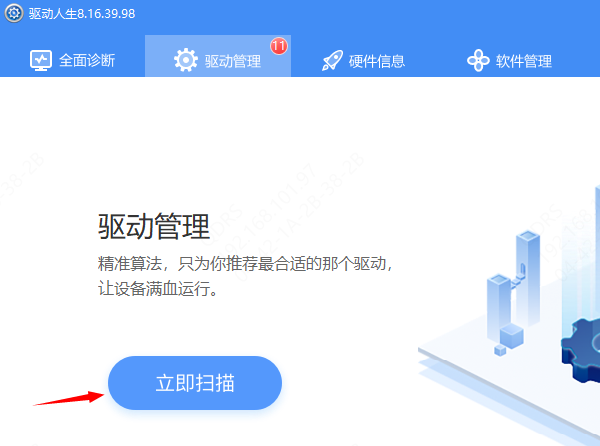
在更新驱动前,先备份重要数据,点击“驱动备份”,找到与键盘相关的驱动备份。
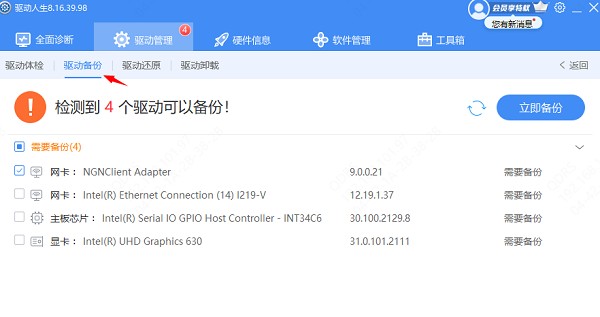
备份完成后,回到“驱动体验”,选中机械键盘驱动,点击“升级驱动”按钮,软件会自动下载并安装最新的驱动程序。
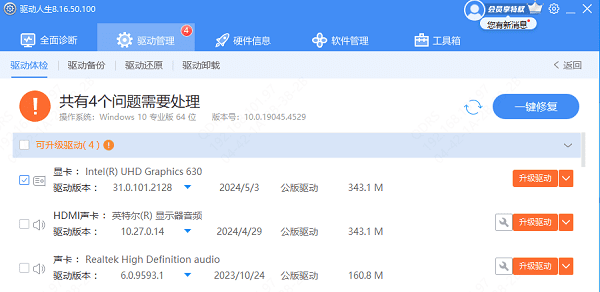
驱动更新完成后,根据软件提示重启电脑,使新的驱动生效。
二、清洁键盘
灰尘、碎屑或饮料的残留物可能是罪魁祸首。关闭电脑,断开键盘电源,将键盘倒置轻拍几下,帮助松动并清除表面的灰尘。然后,使用压缩空气吹扫键盘缝隙,对于顽固污渍,可以使用棉签蘸少量酒精轻轻擦拭(注意不要过量,避免液体进入键盘内部)。
三、拆解键盘
对于机械键盘而言,拆卸相对简单。通常,使用专用的键帽拔器可以轻松取下键帽。同时,检查轴体下方是否有异物或腐蚀现象,如果是轴体损坏,则需要更换新的轴体。
以上就是机械键盘按键失灵的修复方法,希望对你有帮助。如果遇到网卡、显卡、蓝牙、声卡等驱动的相关问题都可以下载“驱动人生”进行检测修复,同时它还支持驱动下载、驱动安装、驱动备份等等,可以灵活的安装驱动。



